Grindr refresh කිරීමට නොහැක? එය නිවැරදි කිරීමට ක්රම 4ක්!
2022 අප්රේල් 28 • ගොනු කළේ: අතථ්ය ස්ථාන විසඳුම් • ඔප්පු කළ විසඳුම්
2009 මාර්තු මාසයේදී, Grindr යෙදුම නිර්මාණය කරන ලදී, එයින් අදහස් වන්නේ එය දශකයකට වැඩි කාලයක් තිස්සේ පවතින බවයි. වරෙක, එය trailblazing යෙදුමක් විය, නමුත් අද, එය ගෝලීය වශයෙන් වඩාත්ම ජනප්රිය සමලිංගික ආලය සේවාව වන අතර, විවිධ රටවල් 196ක් පුරා දෛනික ක්රියාකාරී සාමාජිකයින් මිලියන 3.6ක් සිටී. LGBTQ ප්රජාව සම්බන්ධයෙන් ගත් කල, මෙය වැදගත් සන්ධිස්ථානයකි.
මේ අනුව, එය සමහර පුද්ගලයින්ට ඔවුන්ගේ දෛනික ජීවිතයේ කොටසක් වී ඇත, නමුත් ඔබේ Grindr ? නැවුම් කිරීමට නොහැකි වීම ඔබ කවදා හෝ අත්විඳ තිබේද Grindr ප්රබෝධමත් නොවන දෝෂය කලකිරීමට හේතු විය හැක, නමුත් අත් නොහරින්න! එය නිවැරදි කරන්නේ කෙසේදැයි අපි මෙම ලිපියෙන් ඔබට පෙන්වන්නෙමු! ඉතින් අපි මෙම ලිපියෙන් Grindr refresh කිරීමට නොහැකි වූ දෝෂය නිවැරදි කරන්නේ කෙසේදැයි සොයා බලමු!
1 කොටස: Grindr නැවුම් නොකරන්නේ ඇයි?
ඇඹරුම් ඇප් එක කඩා වැටුණොත්, එය තාක්ෂණික ගැටළුවක් විය හැකිය. පහත එක් හේතුවක් නිසා ඔබේ Grindr යෙදුම නිසි ලෙස ක්රියා නොකරනු ඇත:
- මන්දගාමී අන්තර්ජාල සම්බන්ධතාවය.
- Grindr යෙදුමේ පැරණි අනුවාදය.
- දුරකථනයෙන් ගැටලුව.
- යෙදුම අහම්බෙන් නතර විය.
- ගැළපෙන ගැටළු හේතුවෙන් පැරණි ජංගම දුරකථනවලට මෙම යෙදුම ක්රියාත්මක කිරීමට නොහැකි විය හැක.
2 වෙනි කොටස: refresh කිරීමට නොහැකි Grindr දෝෂය නිවැරදි කරන්නේ කෙසේද
1. ඔබගේ උපාංගය නැවත ආරම්භ කරන්න
සමහර විට ඔබගේ Grindr යෙදුම නැවුම් කිරීමට නොහැකි වීම ඔබගේ දුරකථනයේ ක්රියාකාරීත්වයේ ගැටළු නිසා ඇති විය හැක, එනම් RAM. ඔබගේ RAM එක බොහෝ ක්රියාකාරකම් වලින් අවහිර වී ඇති අතර Grindr ඇතුළු ඔබගේ යෙදුම්වල ප්රශස්ත ක්රියාකාරිත්වයට බාධාවක් විය හැක.
කෙසේ වෙතත්, ඔබගේ දුරකථනය නැවත ආරම්භ කිරීමෙන් සහ RAM එක ඉවත් කිරීමෙන් ඔබට මෙම ගැටළුව ඉක්මනින් විසඳා ගත හැක. මෙය උපාංගය පිරිසිදු කිරීමට, කාර්ය සාධනය ඉහළ නැංවීමට සහ ඔබේ යෙදුමට ඉක්මනින් දියත් කිරීමට සහ එය කළ යුතු පරිදි ප්රශස්ත ලෙස ක්රියා කිරීමට හැකි බව සහතික කිරීමට උපකාරී වේ.
2. ඔබගේ අන්තර්ජාල සම්බන්ධතාවය පරීක්ෂා කරන්න
ශක්තිමත් අන්තර්ජාල සබැඳුමක් නොමැතිව ඇතැම් යෙදුම්වලට නිසි ලෙස නැවුම් කළ නොහැක. යෙදුමක සමස්ත කාර්ය සාධනය මන්දගාමී කිරීමට අමතරව, විශ්වාසදායක අන්තර්ජාලය නොමැතිකම එහි සියලුම ක්රියාකාරකම් භාවිතා කිරීම අභියෝග කරයි, එනම් Grindr නැවුම් කිරීම වැනි.
ප්රතිඵලයක් වශයෙන්, ඔබ ඔබේ අන්තර්ජාල සම්බන්ධතාවයේ සංඥා වේග පරීක්ෂණයක් කළ යුතුය.
- සැකසුම් මෙනුවේ WiFi විකල්පය සොයන්න.
- එය මත ක්ලික් කිරීමෙන් ඔබගේ අන්තර්ජාල සම්බන්ධතාවය පරීක්ෂා කරන්න.
- ඔබට අන්තර්ජාලයට සම්බන්ධ වීමේ ගැටලුවක් තිබේ නම්, ඔබේ රවුටරය ක්රියා විරහිත කර ආපසු හැරවීමට උත්සාහ කරන්න.
3. බලහත්කාරයෙන් නැවතුම් Grindr
වැඩසටහනක් වසා දමා එය නැවත විවෘත කිරීමෙන් ඕනෑම ගැටළුවක් පාහේ විසඳිය හැකිය. Grindr නැවැත්වීමට මෙම උපදෙස් අනුගමනය කරන්න:
- යෙදුම් මෙනුවේ "සැකසීම්" විවෘත කරන්න.
- "සැකසීම්" වෙත ගොස් "යෙදුම්", "යෙදුම් සහ දැනුම්දීම්" හෝ "යෙදුම් කළමනාකරු" බලන්න.
- Grindr තෝරා එය තට්ටු කරන්න.
- අවසාන වශයෙන්, "බලය නැවතුම්" බොත්තම ඔබන්න.
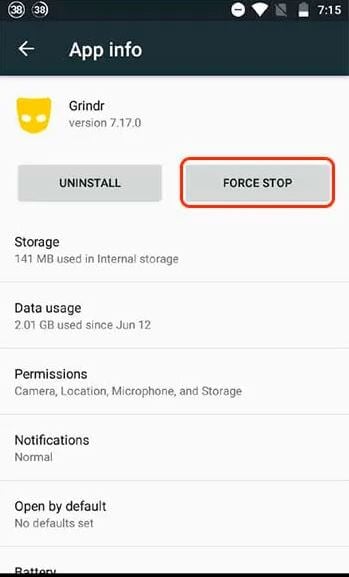
- ඔබගේ හැඹිලිය හිස් කිරීමට, "Clear cache" වෙත ගොස් "ගබඩාව සහ හැඹිලිය" වෙත යන්න.
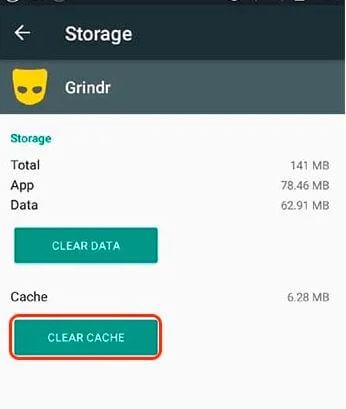
- "නැවුම් කිරීමට නොහැකි" ගැටළුව විසඳා ඇති බව තහවුරු කර ගැනීමට, Grindr නැවත විවෘත කර ඔබගේ Grindr ගිණුමට ලොග් වන්න.
මෙම ක්රියාවලිය උදව් නොකළ හැකිය, එබැවින් ඊළඟ එක උත්සාහ කරන්න.
4. Grindr නැවත ස්ථාපනය කරන්න
සමහර විට Grindr දෝෂය නැවුම් කිරීමට නොහැකි වීම ප්රමාණවත් නොවන හෝ යල් පැන ගිය යෙදුම් අනුවාදයක් නිසා ඇති විය හැක. ඔබට ඔබගේ වත්මන් එක අස්ථාපනය කර එය නිවැරදි කිරීමට නවතම අනුවාදය ලබා ගැනීමට අවශ්ය වේ.
ඔබ කැමති Play store වෙත කෙලින්ම ගොස් යාවත්කාලීනයක් තිබේදැයි නිරීක්ෂණය කර වහාම ස්ථාපනය කරන්න. කෙසේ වෙතත්, refresh කිරීමට නොහැකි වූ දෝෂය දිගටම පවතී නම්, මෙම පියවරයන් උත්සාහ කරන්න:
අනෙක් සියල්ල අසාර්ථක වූ විට, ගැටළු සහගත යෙදුමක් නැවත ස්ථාපනය කිරීම එකම විකල්පය වේ.
- පළමුව, ඔබගේ දුරකථනයේ මෙනුව වෙත ගොස් Grindr යෙදුම සොයන්න.
- තත්පර කිහිපයක් සඳහා එය තට්ටු කර තබා ගන්න;
- තිරයේ ඉහළ දකුණු කෙළවරේ "අස්ථාපනය කරන්න" විකල්පය පෙන්වනු ඇත. නිරූපකය කුණු කූඩයට ඇදගෙන යාමෙන් Grind අස්ථාපනය කරන්න;
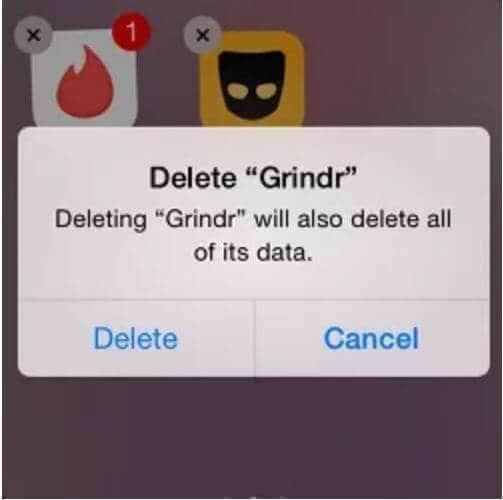
- ඔබගේ දුරකථනය ගෙන එය නැවත ආරම්භ කිරීමට බල බොත්තම් නඩුව ක්ලික් කරන්න.
ඊළඟට, ඔබ කැමති යෙදුම් ක්රීඩා ගබඩාවට ගොස්, Grindr සොයන්න සහ ස්ථාපනය කරන්න.
ගැටළුව විසඳී ඇත්දැයි බැලීමට එය නැවත ස්ථාපනය කරන්න.
3 වෙනි කොටස: අනාවරණය නොවී ආරක්ෂිතව iPhone හි Grindr ස්ථානය ව්යාජ කරන්නේ කෙසේද
iOS සඳහා
විකල්ප නොමැතිකම නිසා iPhone භාවිතා කරන්නන්ට Grindr හි ඔවුන්ගේ ස්ථානය ව්යාජ ලෙස දැක්වීම වඩා දුෂ්කර ය. කෙසේ වෙතත්, ඔබට ඔබගේ iPhone හි Grindr හි ඔබගේ ස්ථානය ආයාසයකින් තොරව වෙනස් කිරීමට Dr. Fone - Virtual Location භාවිතා කළ හැක. ඔබට ඔබගේ Grindr ස්ථානය තනි ක්ලික් කිරීමකින් ලෝකයේ ඕනෑම ස්ථානයකට ව්යාජ ලෙස සකස් කළ හැක. ඔබ spoofer එකක් භාවිතා කරන්නේ නම්, යෙදුම මේ ගැන නොදැන සිටින අතර වංචා කළ ස්ථානයට ආසන්නයේ නව පැතිකඩ විවෘත කරනු ඇත. ව්යාජ ස්ථානය ඕනෑම අවස්ථාවක අක්රිය කළ හැක.
Dr.Fone - අතථ්ය ස්ථානයට Jailbreak අවශ්ය නොවන අතර දැනට පවතින සියලුම iPhone මාදිලි සමඟ ගැටලුවකින් තොරව ක්රියා කරයි. Dr.Fone භාවිතයෙන් Grindr හි GPS ව්යාජ ලෙස සකස් කරන ආකාරය පිළිබඳ මාර්ගෝපදේශය මෙන්න:
පළමු පියවර ලෙස, ඔබගේ iPhone පරිගණකයට සම්බන්ධ කර එහි Dr. Fone මෙවලම් කට්ටලය > Virtual Location මෘදුකාංගය ධාවනය කරන්න.

ඔබගේ iPhone සොයා ගැනීමෙන් පසු තිර පණිවිඩයක් දිස්වනු ඇත. ක්රියා පටිපාටිය ආරම්භ කිරීම සඳහා, "ආරම්භ කරන්න" බොත්තම ක්ලික් කරන්න.

මෙම වැඩසටහන භාවිතා කිරීමෙන්, ඔබට සිතියමක් මත ඔබගේ වත්මන් ස්ථානය දැකිය හැක. ඔබගේ ස්ථානය ක්රමාංකනය කිරීමට දකුණු පැති තීරුවේ ඇති "Center On" බොත්තම මත ක්ලික් කරන්න.

ඊළඟට, Grindr සඳහා කල්පිත ස්ථානයක් සෑදීමට, ඉහළ දකුණු කෙළවරේ ඇති දෙවන විකල්පය වන Teleport Mode වෙත යන්න. එහි ප්රතිඵලයක් වශයෙන්, ඔබ කළ යුත්තේ "ගමනාන්තය" ටයිප් කර "සෙවීම" ක්ලික් කිරීම පමණි. පසුව, පද්ධතිය රැවටීමට නව GPS ස්ථානයක් ඇතුල් කරන්න.

ඔබට යාමට අවශ්ය ස්ථානයට පින් එකක් තබා සිතියම භාවිතයෙන් එය එහි තැබිය හැකිය. ඉන්පසුව, ක්රියාවලිය අවසානයේ ඔබේ Grindr ස්ථානය ව්යාජ කිරීමට "මෙතැන ගෙන යන්න" බොත්තම මත ක්ලික් කරන්න.

මෙන්න අපි ක්රියාවලිය අවසානයේ! ඔබගේ වංචා කරන ලද GPS ඛණ්ඩාංක දැන් ඔබගේ iPhone හෝ iPad මත Grindr වැනි ඕනෑම ස්ථාන-පාදක යෙදුමකින් බැලිය හැක. තවද, Grindr දියත් කිරීමෙන් GPS වංචා කිරීමේ වැඩසටහන ඕනෑම අවස්ථාවක නතර කළ හැක.
නව ලිපිනය නිවැරදි දැයි බැලීමට ඔබට Grindr භාවිතා කළ හැකිය. Grindr හි ස්ථාන වංචා කිරීමේ විශේෂාංගය ඔබට ඔබ කැමති වේගයකින් එක් ප්රදේශයක සිට තවත් ප්රදේශයකට යාමට ඉඩ සලසයි.
Android සඳහා
Android දුරකථනයක ඔබගේ Grindr ගිණුම අත්හිටුවා ඇත්නම් හෝ ඔබට නැවුම් කළ නොහැකි නම් බොහෝ විකල්ප තිබේ. ඩෙස්ක්ටොප් ඉමුලේටරයක් ඔබට සහාය විය හැක. Bluestacks වැනි emulator එකක ආධාරයෙන් ඔබට Grindr වැනි Android යෙදුම් ඔබේ පරිගණකයේ ධාවනය කළ හැක . ඔබේ පරිගණකයේ Bluestacks භාවිතා කරමින්, වෙනත් තැනක සිටින ලෙස පෙනී සිටින ආකාරය මෙන්න.
Bluestacks සමාගමේ නිල වෙබ් අඩවියෙන් බාගත හැකිය . ඔබගේ පරිගණකයේ Grindr ස්ථාපනය කිරීමට, ඔබ ප්රථමයෙන් Bluestacks ස්ථාපනය කළ යුතු අතර පසුව වැඩසටහන සොයා ගැනීමට සහ ස්ථාපනය කිරීමට Play Store සඳහා සෙවිය යුතුය. ඊට පසු, එය Google Play Store හි Grindr සෙවීම සහ "ස්ථාපනය" බොත්තම ක්ලික් කිරීම තරම් සරල ය.
Grindr ස්ථාපනය කිරීමට ඔබට Bluestacks භාවිතා කළ හැකිය. දැන්, ඔබේ Grindr යෙදුම ආරම්භ කිරීමට පෙර ඉමුලේටරයේ ඉහළ වම්පස ඇති ව්යාජ ස්ථාන පටිත්ත පරීක්ෂා කරන්න.
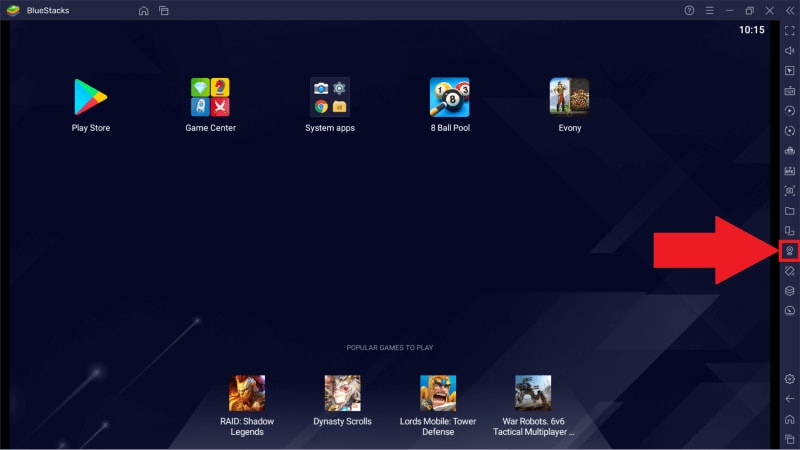
ඔබට ඔබේ ආලය යෙදුම මත පෙන්වීමට අවශ්ය ස්ථානය තේරීමෙන් ලොව පුරා සිටින පුද්ගලයින් හමුවන්න.
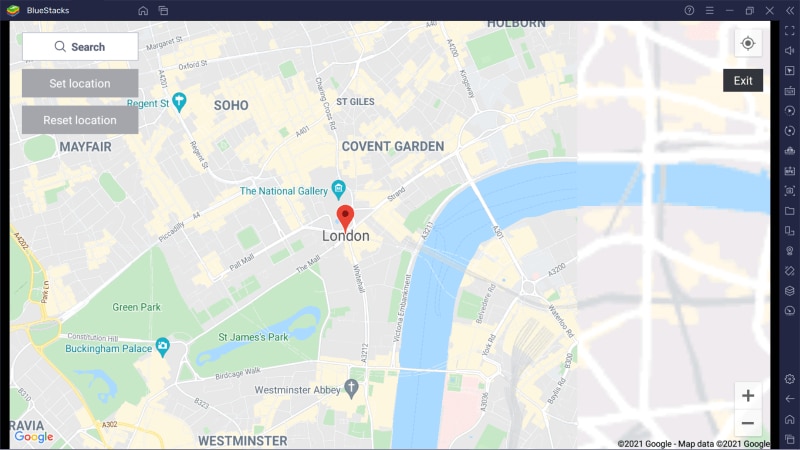
නිගමනය
Grindr යෙදුම නැවුම් කිරීමට නොහැකි වීම, විශේෂයෙන් ඔබට යෙදුම් සේවා අවශ්ය වූ විට ඉතා කලකිරීමට පත් විය හැක. කෙසේ වෙතත්, එය නිවැරදි කිරීමට ඉක්මන් ක්රම 4 ක් ඇත, එය අපි මෙම මාර්ගෝපදේශයෙහි පැහැදිලි කර ඇත. දැන් ඉදිරියට ගොස් ඔබේ ගැටලුව විසඳීමට ඒවා උත්සාහ කරන්න!
ඔබත් කැමති විය හැක
අතථ්ය ස්ථානය
- සමාජ මාධ්යවල ව්යාජ GPS
- ව්යාජ Whatsapp ස්ථානය
- ව්යාජ mSpy GPS
- Instagram ව්යාපාරික ස්ථානය වෙනස් කරන්න
- LinkedIn හි කැමති රැකියා ස්ථානය සකසන්න
- ව්යාජ Grindr GPS
- ව්යාජ ටින්ඩර් ජීපීඑස්
- ව්යාජ Snapchat GPS
- Instagram කලාපය/රට වෙනස් කරන්න
- ෆේස්බුක් හි ව්යාජ ස්ථානය
- Hinge හි ස්ථානය වෙනස් කරන්න
- Snapchat හි ස්ථාන පෙරහන් වෙනස් කරන්න/එකතු කරන්න
- ක්රීඩා මත ව්යාජ GPS
- Flg Pokemon යන්න
- Pokemon go joystick on android no root
- පොකිමන් වල හැච් බිත්තර ඇවිදීමකින් තොරව යනවා
- pokemon go හි ව්යාජ GPS
- ඇන්ඩ්රොයිඩ් හි pokemon යන්නට වංචා කිරීම
- හැරී පොටර් යෙදුම්
- Android මත ව්යාජ GPS
- Android මත ව්යාජ GPS
- Root කිරීමකින් තොරව Android මත ව්යාජ GPS
- Google ස්ථානය වෙනස් කිරීම
- Jailbreak නොමැතිව Android GPS වංචා කරන්න
- iOS උපාංග ස්ථානය වෙනස් කරන්න

සෙලීනා ලී
ප්රධාන කර්තෘ